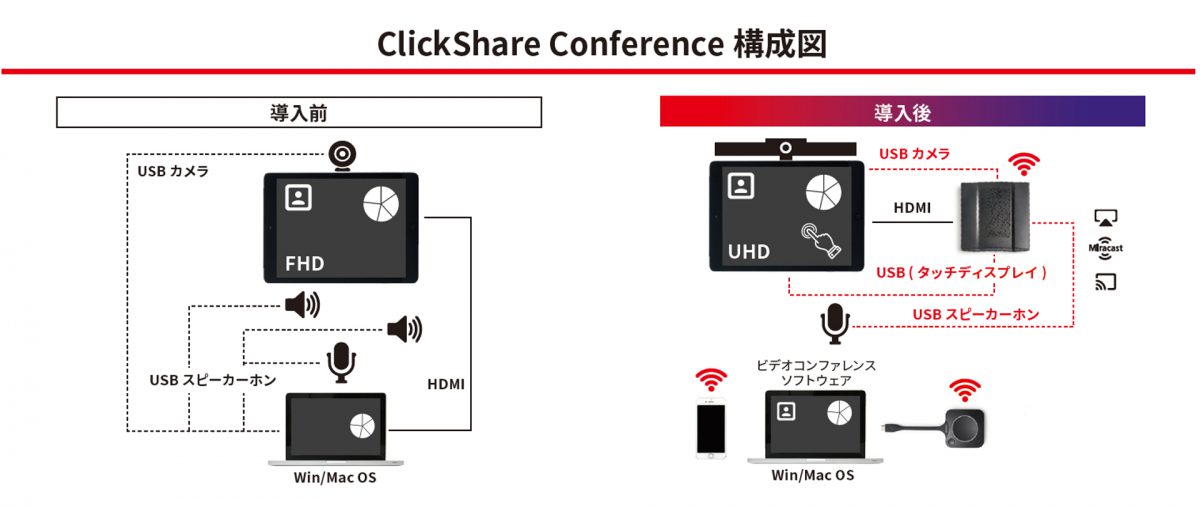ワイヤレスプレゼンテーションシステムとして、会議室には欠かせない資料表示ツール「ClickShare(クリックシェア)」。そのClickShareがバージョンアップされ、新たに【ClickShare Conference CXシリーズ】というラインナップが登場しました。パソコンにUSB接続された専用ボタンをワンクリックするだけで、自分のパソコンに表示されている画面や資料を、会議室にあるディスプレイにワイヤレスで投影できる機能はそのまま引き継ぎながら、グループで参加するオンライン会議の不憫な部分をカバーしてくれるシステムです。今回の「テレビ会議なるほど情報」では、バルコ社の【ClickShare Conference CXシリーズ】について、動画を交えながらご紹介いたします。
そもそもClickShareをご存じない方のために、以前このコーナーでご紹介した記事を確認願います。こちらです。
通常ですと会議やミーティング中、資料をモニターやプロジェクターに投影する際、映像出力ケーブル(HDMI等)を自分のパソコンに接続し投影します。プレゼン発表者が変わると、その映像出力ケーブルを抜いて次のプレゼンターのパソコンに接続して・・・と、ケーブルを引き渡しながら利用しているのが現状です。すると映像出力ケーブルの長さが足りない、またケーブルを長くすると会議テーブルの上が汚い、邪魔、ケーブル断線など、いろんなトラブルの原因になっていました。ですがClickShareを利用すればワイヤレスで資料表示できますので、テーブルの上もスッキリ、断線の心配もなくプレゼンターのパソコンに専用ボタンや専用アプリを入れておくだけで、ストレスなくスムーズに資料表示が行えます。
進化した「ClickShare Conference CXシリーズ」
ではClickShare Conference CXシリーズでどのように進化したのかをご説明します。ワイヤレスプレゼンテーションの機能はそのまま引き継いでいますが、下の図をご覧ください。
Microsoft TeamsやZoomなど、パソコンから参加する「オンライン会議」を会議室やハドルルームからグループ(複数人)参加する際、Webカメラやマイクスピーカーなど、外部デバイスを拡張する必要があります。デバイス拡張する場合、オンライン会議のクライアントとなるパソコンにUSBやHDMIケーブルをその都度接続し、オンライン会議アプリでデバイス認識させ利用します。この準備時間、接続させるデバイスにもよりますが、5~10分程度必要になると思います。また接続させたは良いものの、デバイスが認識しない、USBケーブルが短くてWebカメラが調整できないなど、細かな問題点が発生するケースが多々あります。
ClickShare Conference CXシリーズを導入した場合、すべての外部デバイスはClickShareに接続し、ClickShareとクライアントパソコン間は専用ボタン、もしくは専用アプリでワイヤレスペアリングします。ですのでClickShareに接続されているWebカメラやマイクスピーカーなどの外部デバイスは、自分のパソコン側はClickShareに接続されているデバイスと認識され、パソコンに直接外部デバイス接続しなくても、ワイヤレス操作することができるようになります。それでは実際にClickShare Conference CXシリーズを使った様子を動画でご説明させていただきます。
ClickShare Conference CXシリーズのご質問やご相談は、VTVジャパンのホームページよりお問い合わせ願います。またデモンストレーションも随時受け付けておりますので、お気軽にお問合せくださいませ。